Cómo desactivar la función de la pestaña de chat de conversaciones emergentes de Facebook
El último intento de Facebook de organizar las noticias para sus usuarios resultó en el lanzamiento de una nueva función para su interfaz web: la pestaña de chat de conversaciones emergentes . (Pop)La nueva pestaña de diálogo responde a los comentarios en una nueva ventana emergente. Es como las pestañas de conversación separadas que se usan para chatear en Facebook Messenger cuando News Feed está abierto.
Entonces, ¿ Facebook está tratando desesperadamente de resolver un problema? ¡Supongo que no! Facebook ofrece una solución a esto. Permite a los usuarios apagar o deshabilitar la función de la pestaña de conversaciones emergentes de Facebook(Facebook Pop) a través de una configuración simple. Pero antes de cubrir eso, busquemos qué tiene de especial esta función.
La función de pestaña de conversación emergente es principalmente una ventana emergente que aparece en la publicación de Facebook que estás siguiendo. Por lo tanto, aparece cada vez que se realiza una actividad nueva, como un comentario en la publicación. No tiene que hacer clic en la notificación para leer. Se muestra instantáneamente debajo de la ventana emergente. Aunque es útil para otorgar acceso instantáneo, parece intrusivo e irritante para muchos como yo, ya que termina saturando mi espacio de Facebook .
Desactivar(Turn) la pestaña de chat de conversaciones emergentes de Facebook(Facebook Pop)
Para deshabilitar las publicaciones con pestañas desde la pestaña Chat ,
- Abre tu perfil de Facebook.
- Elija Cuenta(Account) .
- Seleccione Configuración y privacidad(Settings & Privacy) .
- Ve a Ajustes(Settings) .
- Desplácese hacia abajo hasta Notificaciones(Notifications)
- Presiona el menú desplegable Comentarios.
- Mueva el control deslizante de notificaciones automáticas(Push Notifications) a la posición de apagado(Off) .
La versión más nueva de Facebook admite un diseño diferente. Por lo tanto, es posible que la configuración anterior no esté visible. ¡No te preocupes(Worry) ! ¡Todavía te tenemos cubierto!
Abra su cuenta de Facebook y vaya al menú desplegable Cuenta (visible en la esquina superior derecha).(Account )
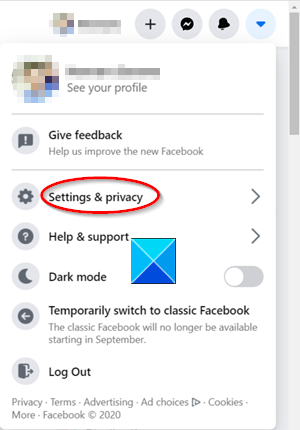
En el menú, seleccione Configuración y privacidad(Settings & Privacy) .
Luego, ve a Configuración(Settings) .

En la barra lateral de Configuración(Settings) a la izquierda, desplácese hacia abajo hasta la sección Notificaciones(Notifications)(Facebook Notifications) de Facebook .
Luego, en la ventana de configuración de Notificaciones(Notifications settings) , haga clic en la flecha desplegable junto al encabezado Comentarios .(Comments)

Finalmente, mueva el control deslizante de notificaciones automáticas a la posición de (Push)apagado(Off) para deshabilitar las publicaciones con pestañas.
ACTUALIZACIÓN(UPDATE) : Champjohnson20000 agrega en los comentarios. A partir del 8 de septiembre(Sep 8th) de 2020, para deshabilitar la ventana emergente automática de mensajes:
- Facebook abierto.
- Mira a la derecha de la pantalla.
- Haga clic en el icono de Messenger (⚡️)
- Haga clic en el botón de opciones (…)
- Haga clic(Click) en el círculo de verificación ⭕️ junto a "Nuevos mensajes emergentes" ( Instrucciones de escritorio(Desktop Instructions) )
¡Eso es todo al respecto!
Related posts
Cómo Video Chat Con 50 personas usando Facebook Messenger
Cómo salir de un chat grupal en Facebook Messenger
Meet Microsoft Ruuh chatbot en Facebook - ¡Todo lo que necesita saber!
Cómo vender artículos en Facebook Marketplace
Cómo activar la nueva Dark Mode en Facebook design
Cómo mover un Facebook image de un álbum a otro
Cómo exportar Birthday Calendar From Facebook
Facebook Text Delights - Lista de palabras y animaciones
Lockwise, Monitor, Facebook Container, Tracking Protection EN Firefox
Cómo bloquear o desbloquear a alguien en Facebook permanentemente
UniShare le permite compartir en Facebook, Twitter, y LinkedIn a la vez
Best gratis Facebook Messenger apps para Windows 10
Cómo convertir Facebook Profile a página
¿Cómo apagar y controlar Off-Facebook Activity?
Cómo usar Facebook para convertirse en un Media Influencer social
Cómo descargar Private Facebook videos a la PC la forma fácil
Revoke Acceso de terceros desde Facebook, Google, Microsoft, Twitter
Cómo desactivar Political Ads en Facebook and Instagram
Facebook Sorry, este Content no está disponible ahora mismo [fijo]
Compruebe si su Facebook Account fue hackeado
